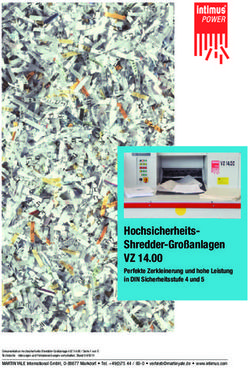Überprüfung von importierten Biobanking-Kits - Leitfaden - Service4Studies
←
→
Transkription von Seiteninhalten
Wenn Ihr Browser die Seite nicht korrekt rendert, bitte, lesen Sie den Inhalt der Seite unten
Leitfaden Überprüfung von importierten Biobanking-Kits Inhalt 1. Einleitung ............................................................................................................................................. 2 2. Wo finde ich die importierten Proben? .............................................................................................. 2 3. Sind die Daten im CentraXX-DZHK-LIMS vollständig? ......................................................................... 2 4. Welche Arbeiten sind zur Plausibilisierung der Daten notwendig? .................................................... 3 Literaturverzeichnis ................................................................................................................................. 5 Leitfaden-Titel: Überprüfung von importierten Biobanking-Kits Gültig ab: 16.03.2020 Version: V1.0 Seite 1 von 5
1. Einleitung
Ein Teil der Biomaterial-Sammlung der DZHK-Studien und des DZHK-Basisbiobanking sind in SecuTrial
dokumentiert. Zusätzlich sind ID-Informationen zu den Aliquoten der Basis- und Studiensets vor dem
Versand durch das IKCL erfasst worden.
Für die zentrale Verwaltung aller Biomaterial-Proben im CentraXX-DZHK-LIMS werden diese Daten
regelmäßig zusammengeführt und in das CentraXX-DZHK-LIMS überführt.
Wo Menschen arbeiten werden Fehler gemacht. (Kohn et al. 2000) So kann es auch hier vorkommen,
dass auf Grund von fehlerhaften Eingaben oder technischen Problemen Daten nicht oder fehlerhaft
übernommen werden.
Um eine möglichst hohe Qualität und sichere Zuordnung der Bioproben sicherzustellen zeigt dieser
Leitfaden einige Schritte auf, mit dem die physisch existierenden Aliquote mit ihren Daten im
CentraXX-DZHK-LIMS abgeglichen werden können.
2. Wo finde ich die importierten Proben?
Die importierten Proben werden im CentraXX-DZHK-LIMS in der Lagerverwaltung in ein Altdaten-
Zwischenlager unterhalb ihrer Organisationseinheit importiert. Dabei werden die Rack-IDs
verwendet, welche die Biobanking-Kits beim Versand durch das IKCL hatten:
Administration > Lagerverwaltung >Lagerorte
3. Sind die Daten im CentraXX-DZHK-LIMS vollständig?
Die Daten im CentraXX-DZHK-LIMS entsprechen den verfügbaren und vorplausibilisierten
Informationen aus SecuTrial und den Daten des IKCL. In einigen Fällen werden Daten nicht
übernommen; in anderen Fällen müssen manuelle Nacharbeiten erfolgen:
Nicht übernommene Daten:
• Wenn Biomaterial-IDs in SecuTrial doppelt erfasst sind (z.B. zu unterschiedlichen
Pseudonymen).
• Wenn in SecuTrial für ein Material dokumentiert wurde, dass keine Aliquote vorliegen,
werden die Aliquote des Materials nicht importiert.
• Wenn Zweifel zur sicheren Zuordnung von Aliquot-Gefäßen oder Rack-IDs bestehen.
• ggf. andere technische Fehler beim Datenimport
Manuelle Nacharbeiten erforderlich:
• Wenn in SecuTrial weniger als die geforderten Aliquotanzahl dokumentiert ist, müssen nicht
gefüllte Aliquote ggf. manuell entfernt werden (da hier beim Import nicht klar ist, welche
Aliquot-Gefäße nicht gefüllt sind werden erst einmal alle importiert)
• Wenn Aliquote z.B. zur Verdichtung in andere Racks gesteckt wurden.
Leitfaden-Titel: Überprüfung von importierten Biobanking-Kits Gültig ab: 16.03.2020
Version: V1.0 Seite 2 von 54. Welche Arbeiten sind zur Plausibilisierung der Daten notwendig?
Abgleich zwischen Aliquoten in Racks und CentraXX-DZHK-LIMS
Wenn Sie über einen Rack-Scanner verfügen und die Racks unter Einhaltung der Kühlkette sicher
scannen können empfiehlt es sich die Rack-Inhalte mit dem CentraXX-DZHK-LIMS abzugleichen. In
diesem Schritt können Sie den Racks auch einen entsprechenden Lagerort in ihrem Freezer zuweisen.
Die Lagerortzuweisung machen Sie wie für ein neues Rack unter Abb 1 beschrieben oder für ein
bereits bekanntes Rack nach der Plausibilisierung der Daten. Sind alle folgenden Anweisung in dieser
Anleitung durchgeführt, suchen Sie das Rack unter dem Menü Administration → Lagerverwaltung
recht oben über das Suchfeld. Das gefundene Rack kann dann über den Umlagerungsbutton
an die korrekte Position in der virtuellen Lagerstruktur umgelagert werden.
(Wenn Sie planen die Proben z.B. an eine Studienzentrale zu versenden, führen Sie diesen Schritt
bitte ausreichend vor dem Versand-Termin durch, um auf eventuelle Fehler noch reagieren zu
können.)
Racks einzeln einscannen und überprüfen, ob alle Proben im LIMS erfasst sind oder korrekt aus
secuTrial überführt wurden und ob, diese Proben virtuell auf dem richtigen Rack gespeichert wurden:
Proben → Probenverwaltung → Probeneinlagerung → Scanner wählen → Scannen
Wenn die Rack ID zum ersten Mal eingescannt wurde, dann erscheint folgende Meldung (dies sollte
im Normalfall nicht auftreten):
Abb 1
Legen Sie einen neuen Lagerort an, indem Sie „OK“ drücken und dann über den obersten Button in
der rechten Seitenleiste einen neuen Lagerort direkt an der aktuellen Position in Ihrem Freezer.
Wählen Sie das Lagerelement 96er Rack. Der neue Lagerort hat automatisch die Rack ID als Namen.
Lagerort erst „Speichern“ und im nächsten Schritt „Übernehmen“.
Das gescannte Rack wird nun mit den Proben rechts in einer Belegübersicht (siehe Abb 2) angezeigt
und die darauf gelagerten Proben separat tabellarisch gelistet (linke, untere Bildschirmhälfte). Hier
können Sie sich ggf. über den Pfeil im Header der Tabelle noch die LIMSPSN einblenden lassen, um
sicherzugehen, dass die Proben zum richtigen Patient gehören.
Leitfaden-Titel: Überprüfung von importierten Biobanking-Kits Gültig ab: 16.03.2020
Version: V1.0 Seite 3 von 5Abb 2 Abb 3 Was bedeutet für Sie die Belegübersicht? Gelbe Farben (hell/dunkel): Normalfall Proben sind bereits im LIMS erfasst und lagern auch virtuell auf dem gescannten Rack. Sie können den Vorgang einfach „speichern“. Es ist alles korrekt und nichts weiter muss mit den Proben selbst getan werden. Orangene Farbe: Proben sind bereits im LIMS erfasst, wurden aber von einem anderen Rack auf das aktuell gescannte Rack umgelagert. Drücken Sie auf „Einlagerung speichern“, um die Proben nun auf dem aktuellen Rack zu speichern, wo sie sich auch physisch befinden. Fehlerfall 1: gelbe Farbe mit Streifen: Die Proben sind bereits im LIMS, jedoch mit unvollständigen Probendaten. Diese Proben müssen geprüft und die fehlenden Probendaten nacherfasst werden. Melden Sie sich in diesem Fall bei biobanking@dzhk.de für Unterstützung. Fehlerfall 2: Grüne Farbe: Die Proben sind im LIMS noch nie erfasst worden und müssen nacherfasst werden. Melden Sie sich in diesem Fall bei biobanking@dzhk.de für Unterstützung. Umgang mit „leeren“ Aliquoten Leitfaden-Titel: Überprüfung von importierten Biobanking-Kits Gültig ab: 16.03.2020 Version: V1.0 Seite 4 von 5
Wenn sie ein Rack zur Plausibilisierung gescannt und dabei Aliquote entdeckt haben, die es gar nicht
gibt oder Sie leere Tubes vom Rack entfernt haben, dann suchen Sie das Rack unter dem Menü
Administration → Lagerverwaltung über das Suchfeld rechts oben.
Gehen Sie über in die Probenübersicht auf dem Rack.
Wählen Sie die Positionen/Aliquotgefäße aus, die nicht mehr auf dem Rack sind und legen diese auf
die Merkliste . Markieren Sie alle Proben auf der Merkliste und gehen in die
. Dort können Sie mit dem die Proben aus der Datenbank
löschen.
Literaturverzeichnis
Kohn, Linda T.; Corrigan, Janet M.; Donaldson, Molla S. (Hg.) (2000): To Err is Human. Building a Safer
Health System. National Academies Press (US). Washington (DC).
Leitfaden-Titel: Überprüfung von importierten Biobanking-Kits Gültig ab: 16.03.2020
Version: V1.0 Seite 5 von 5Sie können auch lesen